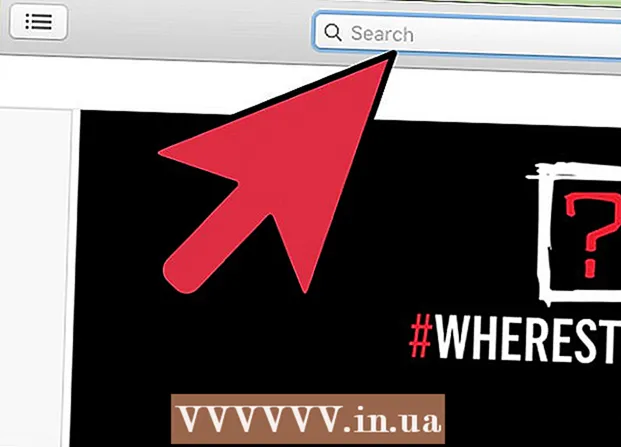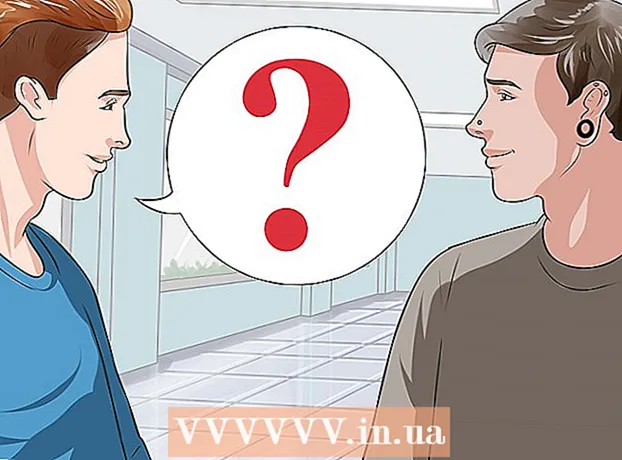Հեղինակ:
Louise Ward
Ստեղծման Ամսաթիվը:
9 Փետրվար 2021
Թարմացման Ամսաթիվը:
26 Հունիս 2024

Բովանդակություն
Այսօրվա wikiHow- ը սովորեցնում է ձեզ, թե ինչպես անիմացիաներ կիսել Slack- ի հետ `օգտագործելով Giphy- ն` անվճար GIF plugin- ը կամ ձեր համակարգչից վերբեռնելու միջոցով:
Քայլեր
2-ի մեթոդը 1. Օգտագործեք Giphy
Մուտք գործեք ձեր Slack խումբ: Շարունակելու համար այցելեք թիմի աշխատանքային տարածքի URL կամ բացեք https://slack.com/signin վեբ զննարկիչում:

Գնա https://slack.com/apps/A0F827J2C-giphy. Slack App Directory- ում բացվում է Giphy էջը:
Սեղմել Տեղադրեք (Ընդլայնված): Այս կանաչ կոճակը ձախ սյունակում է:

Սեղմել Ավելացնել Giphy ինտեգրում (Ավելացնել Giphy ինտեգրումը):
Ընտրեք GIF վարկանիշ: Դիտողների մեծամասնության համար լռելյայն դասակարգը G է, բայց բացվող ցանկից կարող եք ընտրել մեկ այլ տարբերակ:

Սեղմել Պահպանեք ինտեգրումը (Խնայել ինտեգրումը): Giphy- ն պատրաստ է օգտագործման համար:
Բացեք ձեր Slack աշխատանքային տարածքը:
Կտտացրեք այն ալիքին, որտեղ ցանկանում եք համօգտագործել GIF- ը: Ալիքները ցուցադրվում են ձախ սյունակում:
Ներմուծում / գիպի
և սեղմեք Մտեք. Փոխարինել » «Հիմնաբառերով, որոնք նկարագրում են GIF- ների կատեգորիան, որը ցանկանում եք տարածել: Կհայտնվի համապատասխան GIF պատկեր: - Օրինակ, եթե ուզում եք կատուների մասին GIF ֆայլեր տեսնել, մուտքագրեք / giphy կատուներ.
Սեղմել Խառնել (Պատահական) ՝ ավելի հարմար GIF տեսնելու համար: Շարունակեք սեղմել կոճակը, մինչև գտնեք այն GIF- ը, որը ցանկանում եք տարածել:
Սեղմել Ուղարկել (Ուղարկել). Ընտրված GIF նկարը կհայտնվի ալիքում: գովազդ
2-ի մեթոդը 2. Վերբեռնեք GIF ֆայլեր համակարգչից
Մուտք գործեք ձեր Slack խումբ: Շարունակելու համար այցելեք թիմի աշխատանքային տարածքի URL կամ բացեք https://slack.com/signin վեբ զննարկիչում:
Կտտացրեք այն ալիքին, որտեղ ցանկանում եք համօգտագործել GIF- ը: Ալիքի ցուցակը գտնվում է էկրանի ձախ կողմի երկայնքով:
Կտտացրեք նշանին + էկրանի ներքևում, մուտքի տարածքի ձախ կողմում:
Սեղմել Ձեր համակարգիչը (Ձեր համակարգիչը): Ձեր համակարգչում կհայտնվի ֆայլերի զննարկիչը:
Կտտացրեք այն GIF- ին, որը ցանկանում եք ուղարկել: Մեկ անգամ կտտացրեք GIF- ին `այն ընտրելու համար:
Սեղմել Բաց (Բաց):
Ընտրեք այն օբյեկտը, որը կարող է տեսնել GIF պատկերը: Լռելյայն, GIF- ը կկիսվի միայն ձեզ հետ: Անհրաժեշտության դեպքում բացվող ցանկից կարող եք ընտրել մեկ այլ տարբերակ:
Սեղմել Վերբեռնել (Վերբեռնել): Այսպիսով, GIF- ը բաժանվել է ձեր նախընտրած օգտագործողի հետ: գովազդ